17.4 Java Server Pages in Tomcat und Eclipse
 
Jeder Server besitzt natürlich unterschiedliche Vorgehensweisen bei der Installation und beim Einbinden von Servlets und Verzeichnissen. Wir halten uns hier an die Implementierung von Tomcat in der Version 5.
17.4.1 Download und Installation
 
Der Tomcat-Server liegt unter http://www.apache.de/dist/jakarta/tomcat-5/v5.0.25/bin/ als komprimiertes Archiv oder als .exe für Windows zum Laden bereit. Wir entscheiden uns für Windows und finden etwa das Installationsprogramm jakarta-tomcat-5.0.25.exe.
Während der Installation fragt Tomcat nach den Komponenten, die zu Installieren sind. Normal reicht hier aus. Full installiert einen Windows-Service, den es erlaubt, Tomcat direkt zu starten, wenn Windows startet. Auch wird der Quellcode mit installiert. Im nächsten Schritt ist ein Installationsverzeichnis zu wählen. Er schlägt bei einer deutschen Windows-Version C:\Programme\Apache Software Foundation\Tomcat 5.0 vor. Das soll O.K. sein. Der nächste Dialog fragt noch nach Port-Nummer, Benutzername und Passwort, aber der Dialog kann mit Next bestätigt werden. Falls ein Dialog mit einer JVM-Auswahl folgt, ist eine Laufzeitumgebung anzugeben und die Installation ist abgeschlossen. Ein Abschlussdialog gibt die Möglichkeit, Tomcat gleich zu starten. Warum nicht?
Ein Blick im Browser auf die lokale Adresse http://localhost:8080/ zeigt die Tomcat-Startseite. Hier finden sich Beispiele und die APIs für das Paket.
Starten und Enden
Im Startmenü (Start, Programme, Apache Tomcat 5.0) finden sich Eintrage auf weitere Programme und Webseiten. Dort kann Tomcat gestartet werden. Läuft Tomcat, so erzeugt er ein Icon in der Icon-Tray. Dort lässt sich Tomcat beenden.
Konfiguration
Nach der Installation von Tomcat liegen im Verzeichnis Tomcat 5.0 diverse Unterverzeichnisse. Im Unterverzeichnis conf/ liegt die XML-Datei server.xml, die eine wichtigste Konfigurationsdatei für den Server ist. Hier lässt sich beispielsweise der Port anpassen; ohne Veränderung der Voreinstellungen installiert sich der Web-Server auf dem lokalen Rechner auf Port 8080. Unter http://127.0.0.1:8080/admin/frameset.jsp lässt Tomcat weitere Konfigurationen zu – der Benutzername war »admin«, das Passowort ist leer. Interessant sind die Datenquellen für JDBC, genannt DataSource.
17.4.2 Ablageort für eigene JSP-Seiten
 
Tomcat definiert zwei Teilprojekte mit den Namen Catalina und Jasper. Catalina ist für Servlets zuständig und Jasper ist der Compiler, der Java Server Pages in Servlets übersetzt. Jasper ist selbst ein Servlet. Bei einer Installation sind beide Teile aktiv. Wir sollten uns einige Skripte ansehen. Betrachten wir etwa Snoop unter
http://localhost:8080/jsp-examples/snp/snoop.jsp
Dieser Aufruf bezieht sich auf die Datei C:\Programme\Apache Software Foundation\Tomcat 5.0\webapps\jsp-examples\snp\snoop.jsp.
Unsere eigenen JSP-Seiten wollen wir zuerst in ein Unterverzeichnis direkt unter dem Hauptpfad setzen. Dann müssen wir nicht an eine Konfigurationsdatei gehen. Die Hauptseite befindet sich unter
<jakarta-tomcat-Pfad>\webapps\ROOT
Dort ist auch die Startseite index.jsp zu finden. Wir wollen unter ROOT ein Verzeichnis jsp erstellen und unsere Skripte dort ablegen. Beginnen wir mit unserer sehr einfachen JSP:
Listing 17.3
datum.jsp
<html><body>
Hallo Nutzer. Wir haben heute
<%= new java.util.Date() %>.
</body></html>
Befindet sich die Datei datum.jsp im Verzeichnis jsp, dann lässt sich im Browser die URL
http://localhost:8080/jsp/datum.jsp
eingeben, und anschließend übersetzt Jasper das JSP in ein Servlet und führt es aus.
Im Browser zeigt sich etwa:
Hallo Nutzer. Wir haben heute Mon Jun 16 11:19:28 CEST 2003
Dass unsere JSPs unter ROOT liegen ist zwar praktisch, aber unprofessionell. Wir sollten sie in ein anderes Verzeichnis legen. So können wir ohne Schwierigkeiten unsere Projekte weitergeben und müssen uns auch bei einer Neuinstallation von Tomcat keine Sorgen machen. Dazu ist jedoch etwa Konfigurationsaufwand verbunden. Vereinfachen können wir uns die Arbeit, indem wir ein Eclipse-Plugin nutzen.
17.4.3 Web-Applikationen
 
Eine Web-Applikation definiert die logische Struktur der Elemente, die zu einer Webanwendung gehören. Insbesondere sind diese Elemente statische Web-Seiten, Bilder und Medien, JSP-Seiten und Servlets, externe Bibliotheken, Tag-Libraries, Beans und Applets. Jeder Web-Applikation wird ein eigenes Verzeichnis zugeordnet, in dem es eine vordefinierte Verzeichnisstruktur gibt. Von besonderer Bedeutung sind die Unterverzeichnisse WEB-INF und META-INF. Das Verzeichnis META-INF ist nur dann nötig, wenn die gesamte Web-Applikation als Archiv verteilt wird. Diese Archive heißen dann War-Archive und enden auf .war.
In WEB-INF stehen Objekte, die der Web-Server nicht nach außen freigibt, also etwa Servlets – obwohl die Servlets selbst natürlich nutzbar sind. Des Weiteren findet sich in WEB-INF eine Datei web.xml, den so genannten Deployment-Descriptor. Unter WEB-INF können zusätzlich die Unterverzeichnisse classes und lib definiert werden.

|
classes. Das Verzeichnis nimmt übersetzte Java-Klassen auf. Das können Servlets, oder Java-Beans sein. Der Servlet-Container nimmt die Objekte automatisch in den Suchpfad mit auf. |

|
lib. Im Unterverzeichnis lib stehen Jar-Archive, die ebenfalls in den Suchpfad aufgenommen werden. |
Tomcat beginnt mit der Suche nach Klassen im Verzeichnis WEB-INF/classes und sucht, falls die Klassen dort nicht zu finden waren, anschließend weiter in WEB-INF/lib. Unter <TOMCAT>/lib können applikationsübergreifende Bibliotheken abgespeichert sein.
Beispiel So kann die Verzeichnisstruktur einer Web-Applikation aussehen:
index.html
seite.jsp
pics/lustig.gif
WEB-INF/web.xml
WEB-INF/schleifen.tld
WEB-INF/lib/meins.jar
WEB-INF/class/erstesServlet.class
WEB-INF/classes/com/java_tutor/p/Bean.class
|
17.4.4 Das Sysdeo-Plugin
 
Mit einem speziellen Plugin für Eclipse lässt sich Tomcat einfach konfigurieren und starten. Einfach können so Einstellungen vorgenommen werden und Servlets entwickelt werden. Von Sysdeo gibt es unter http://www.sysdeo.com/eclipse/tomcatPlugin.html das entsprechende Plugin, welches in das plugin-Verzeichnis von Eclipse kopiert werden muss. Nach dem erneuen Start müssen nun unter Window | Preferences | Tomcat die Tomcat-Version, der Pfad und bei den JVM-Einstellungen noch das J2SDK und nicht das JRE angegeben werden.
Jetzt findet sich unter Window | Customize Perspective… im Reiter Commands ein Eintrag Tomcat, der aktiviert werden muss. Jetzt finden sich in der Symbolleiste drei neue Icons zum Starten, Stoppen und Restarten von Tomcat.
Unter File | New | Other… ist auch etwas Neues dabei: Ein Tomcat Projekt. Wählen wir dies aus und legen dann ein neues Projekt an. Im Kontextmenü des Projekts wollen wir nun Properties auswählen. Neu ist Tomcat. Dort können wir die Anwendungs-URI bestimmen. Damit ist die URL gemeint, unter der wir später unsere Anwendung im Browser erreichen. Tragen wir dort »jt« ein.
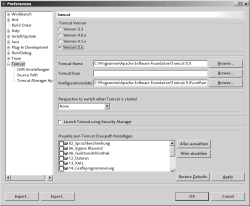
Hier klicken, um das Bild zu Vergrößern
Abbildung 17.1
Nötige Einstellungen für das Eclipse-Plugin Sysdeo

Hier klicken, um das Bild zu Vergrößern
Abbildung 17.2
Ein eigener Anwendungs-URI
Nun fehlt uns eine JSP. Wir legen dazu datum.jsp in das direkte Hauptverzeichnis, also direkt in das Projektverzeichnis. Ältere Tomcat-Instanzen sollten jetzt beendet werden. Starten wir Tomcat über das Icon, so können wir im Browser angeben:
http://localhost:8080/jt/datum.jsp
Tomcat bezieht jetzt aus dem Verzeichnis, welches unter Eclipse verwaltet wird, die Daten. Wir sind nicht mehr angewiesen auf Tomcat-Verzeichnisse. Auch andere Servlet-Container können jetzt die Projekte verwenden.
Zuordnung von Web-Applikation mit physikalischen Verzeichnissen
Erlauben wir uns jetzt einen Blick auf die Datei conf/server.xml im Tomcat-Verzeichnis. Dort ist ein Eintrag eingebunden, der genau den Pfad auf unser Projekt angibt, so dass Tomcat einer Web-Applikation ein Verzeichnis zuordnen kann. Das Plugin nimmt uns die Arbeit ab. Ohne Plugin müssten wir diese Zeilen selber einbringen. Die Zuordnung geschieht dabei mit einem XML-Eintrag Context.
<Context path="/jt"
docBase="D:\Private\Insel\programme\17_ServletsJSP"
workDir="D:\Private\Insel\programme\17_ServletsJSP\work"
debug="0" reloadable="true" />
(Falls diese Zeile fehlt, so lässt sich im Kontextmenü beim Projekt unter Tomcat Projekt der Menüpunkt Kontext in server.xml aktualisieren anwählen.)
Beispiel Wer die Beispiele des Buches ausprobieren möchte, der kann für sie ebenfalls einen Kontext einrichten.
<Context path="/jt" debug="0" reloadable="true"
docBase="C:/JavaBook/programme/17_ServletsJSP/webapps/" />
Das erste JSP datum lässt sich dann unter http://localhost:8080/jt/datum.jsp ausprobieren.
|
|



